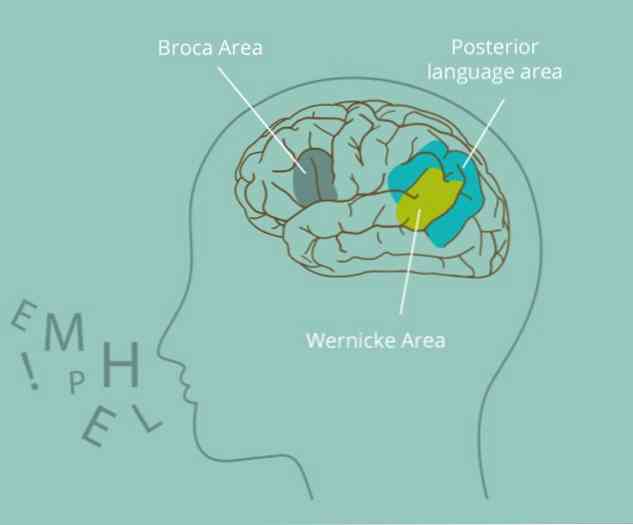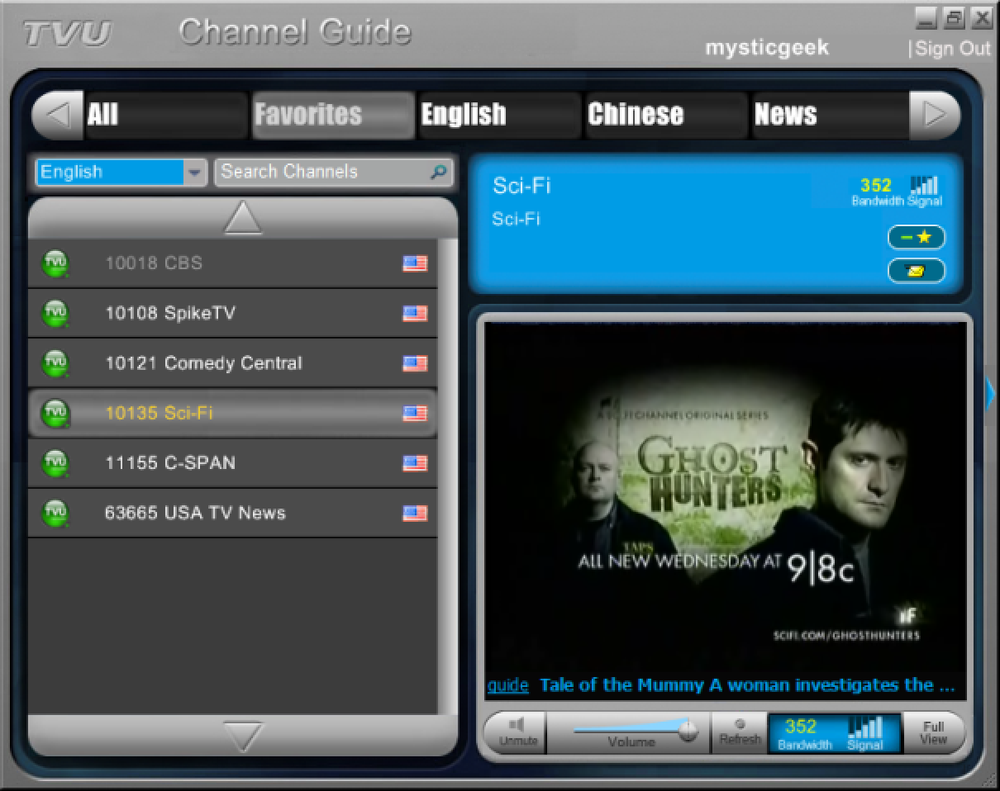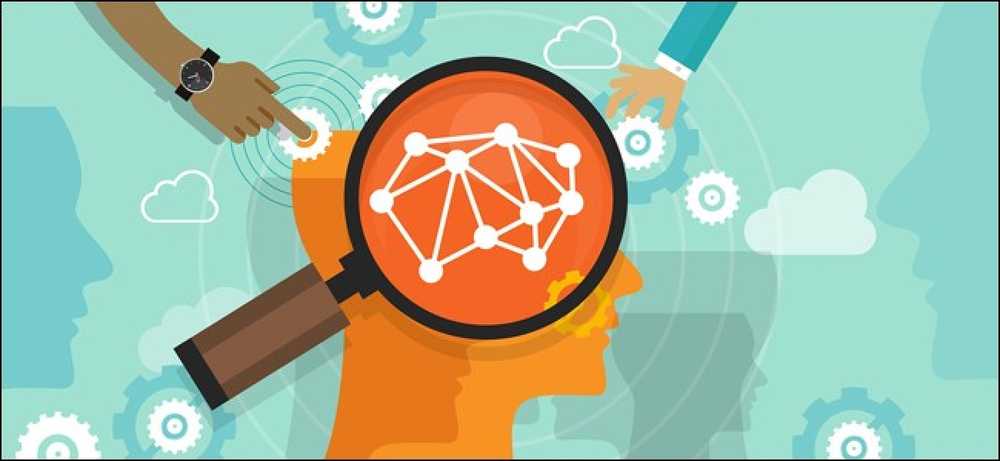Selamat Datang di Android Panduan Pemula untuk Memulai dengan Android

Jadi, Anda baru saja mengambil telepon Android pertama Anda, atau mungkin Anda memiliki telepon Android yang tidak Anda manfaatkan sepenuhnya karena itulah satu-satunya jenis telepon kelas bawah yang ditawarkan operator Anda saat ini. Panduan ini akan membantu Anda memahami dan beradaptasi dengan kehidupan dengan Android.
Perhatikan bahwa beberapa bagian ponsel Anda mungkin akan terlihat berbeda dari tangkapan layar yang kami ambil di sini, yang diambil pada Nexus 4 yang menjalankan lingkungan bawaan Android Android. Perangkat seperti seri Samsung Galaxy S memiliki berbagai perubahan antarmuka yang dibuat oleh produsen ponsel.
Penyiapan Akun Google
Pertama kali Anda menghidupkan perangkat Android, Anda akan diminta untuk memasukkan detail akun Google Anda - atau membuat akun Google jika Anda belum memilikinya. Ini secara teknis opsional, karena Anda dapat menggunakan ponsel Android tanpa memiliki akun Google, tetapi itu ide yang bagus.
Android adalah sistem operasi Google, dan akun Google terkait erat dengan OS. Akun Google Anda digunakan untuk membuat cadangan pengaturan ponsel Anda, melacak aplikasi yang diinstal, dan menautkan aplikasi yang disertakan dengan layanan Google seperti Gmail, Google Calendar, dan Google Contacts. Jika Anda pernah mendapatkan ponsel Android baru atau mengembalikan ponsel Anda saat ini ke pengaturan default pabriknya, akun Google memastikan semuanya didukung. Anda juga dapat mengakses email, kontak, acara kalender, dan data lainnya di web. Android bahkan dapat secara otomatis mengunggah foto Anda ke album pribadi di Google+ sehingga Anda akan selalu memiliki salinan cadangan.
Jika Anda memilih untuk tidak memasukkan kredensial akun Google saat mengatur ponsel Android Anda, Anda dapat menambahkan akun nanti dari layar pengaturan Android.

Menggunakan Ponsel Anda sebagai Telepon
Seperti ponsel cerdas lainnya, ponsel Android memiliki lebih banyak kesamaan dengan komputer daripada ponsel tradisional. Mereka dapat digunakan untuk browsing web, email, dan apa pun yang ada aplikasi untuk - dari streaming video dan bermain game untuk mengedit foto dan menulis dokumen kantor.
Namun, jika Anda hanya datang ke Android dari platform lain dan ingin menggunakan ponsel Android Anda sebagai telepon, ini bukan masalah. Anda dapat menggunakan aplikasi Telepon untuk melakukan panggilan telepon dan aplikasi Olahpesan untuk mengirim dan menerima pesan teks. Secara default, aplikasi Telepon dan Olahpesan akan muncul di area dok di bagian bawah layar beranda Anda - cari telepon biru dan gelembung teks hijau.

Berkeliling OS
Saat Anda menghidupkan perangkat Android, Anda akan melihat layar kunci, tempat Anda dapat mengonfigurasi kode, pola, atau kata sandi sehingga tidak ada yang dapat menggunakan ponsel Anda tanpa izin Anda..

Buka kunci ponsel Anda dan Anda akan melihat layar beranda. Layar beranda adalah tempat di mana Anda dapat menempatkan ikon untuk aplikasi favorit Anda dan menambahkan widget. Misalnya, jika Anda adalah pengguna Gmail yang sering, Anda dapat menambahkan widget Gmail sehingga Anda dapat melihat kotak masuk di layar beranda tanpa membuka aplikasi apa pun. Jika Anda sering menggunakan aplikasi lain, Anda dapat menempatkan ikon untuknya di layar beranda.
Ketuk tombol lingkaran-dengan-titik di bagian bawah layar beranda untuk membuka laci aplikasi. Laci aplikasi mencantumkan semua aplikasi yang telah Anda instal di ponsel Android Anda. Berbeda dengan iPhone Apple, di mana layar beranda selalu hanya daftar aplikasi yang telah Anda instal, layar beranda dan daftar aplikasi yang terinstal terpisah di Android.

Dari laci aplikasi, Anda dapat menggeser untuk melihat aplikasi yang diinstal dan meluncurkannya dengan mengetuknya. Untuk menempatkan aplikasi di layar beranda, tekan agak lama dan seret ke mana pun Anda suka. Untuk mempelajari lebih lanjut tentang menyesuaikan layar beranda Anda, baca panduan kami untuk menyesuaikan layar beranda Android Anda.

Tekan tombol di bagian bawah layar Anda untuk mengontrol ponsel Anda. Ada tombol beranda yang akan langsung membawa Anda kembali ke layar beranda dan tombol kembali yang akan membawa Anda kembali ke mana pun di Android - itu mungkin menuju ke aplikasi yang sebelumnya Anda gunakan atau layar sebelumnya di aplikasi tempat Anda berada sekarang. Tergantung pada ponsel Anda, Anda mungkin memiliki tombol multitasking untuk beralih antara jendela yang terbuka atau tombol menu yang membuka menu aplikasi.
Setelah selesai dengan aplikasi, cukup ketuk tombol beranda untuk kembali ke layar beranda, gunakan tombol kembali untuk meninggalkan aplikasi, atau gunakan pengalih aplikasi untuk beralih ke aplikasi lain. Android secara otomatis mengelola aplikasi yang berjalan, sehingga Anda tidak perlu khawatir untuk menutupnya.
Untuk beralih di antara aplikasi yang terbuka, ketuk tombol multitasking. Jika Anda tidak memiliki tombol multitugas, Anda mungkin harus mengetuk dua kali atau menekan lama tombol beranda untuk memunculkan pengalih aplikasi di ponsel Anda. Ini akan bervariasi dari ponsel ke ponsel.

Tips Lebih Esensial
- Menggunakan Notifikasi: Untuk mengakses notifikasi ponsel Anda, tarik laci notifikasi dari atas layar dengan jari Anda. Ketuk pemberitahuan untuk berinteraksi dengannya atau geser pemberitahuan ke kiri atau kanan untuk menghilangkannya.
- Mengkonfigurasi Ponsel Anda: Pengaturan Android dapat diakses di aplikasi Pengaturan. Untuk membukanya, buka laci aplikasi Anda dan ketuk ikon Pengaturan. Anda juga dapat menarik laci pemberitahuan, ketuk ikon di sudut kanan atas, dan ketuk tombol Pengaturan.
- Menginstal Aplikasi: Untuk menginstal aplikasi, buka aplikasi Play Store - baik dengan mengetuk pintasan Play Store atau mengetuk ikon tas belanja di sudut kanan atas laci aplikasi Anda. Anda dapat dengan mudah mencari aplikasi dan menginstalnya dari aplikasi ini.
- Melakukan Pencarian: Untuk memulai pencarian dengan cepat, ketuk widget kotak pencarian Google di bagian atas layar beranda Anda. Anda juga dapat dengan cepat mengeluarkan perintah suara ke Android dari sini untuk mencari dan melakukan tindakan lain tanpa mengetik apa pun.

Sentuh Gerakan
Gerakan sentuhan khas berfungsi seperti yang Anda harapkan. Ketuk sesuatu untuk mengaktifkannya, gerakkan jari Anda di sekitar layar untuk menggulir ke atas dan ke bawah, atau geser dari kiri ke kanan dan kanan ke kiri untuk bergerak di antara layar.
Untuk menghilangkan sesuatu, seperti notifikasi, Anda biasanya dapat menggeseknya ke kiri atau kanan, yang akan memindahkannya dari layar Anda. Cukup sentuh item dan gerakkan jari Anda ke kiri atau ke kanan.
Untuk memilih sesuatu, apakah itu teks atau sesuatu yang ingin Anda pindahkan di layar Anda, tekan lama. Ini setara dengan klik-dan-tarik pada Windows.

Ada banyak lagi yang bisa dipelajari tentang Android, tetapi semoga ini bisa membantu Anda memulai tanpa terlalu banyak membuat Anda kewalahan.
Steve Ballmer menegaskan bahwa Anda harus menjadi ilmuwan komputer untuk menggunakan Android, tetapi Android lebih mudah digunakan daripada desktop Windows..
Kredit Gambar: JD Hancock di Flickr